Come migliorare l'FPS e ridurre il ritardo nei giochi per PC
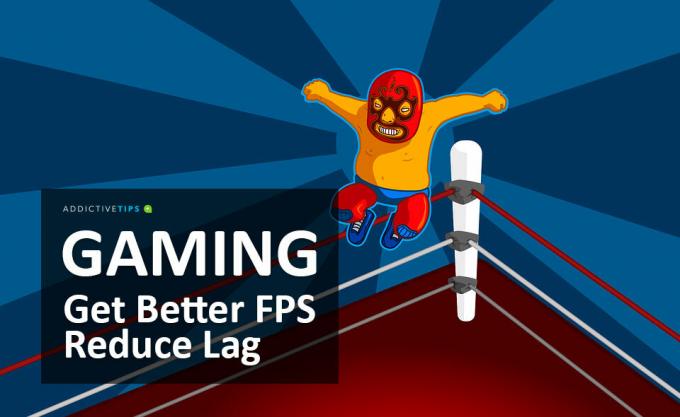
In questo articolo, discuteremo di come ottimizzare sia il framerate di gioco sia la configurazione di rete per un'esperienza di gioco più fluida e senza ritardi possibile.
Immergiamoci.
Comprensione delle prestazioni di gioco
Prima di immergerci troppo nei nostri suggerimenti, dobbiamo assicurarci di avere una comprensione dei due tipi di prestazioni di cui siamo preoccupati, principalmente FPS e ping. Le persone faranno riferimento a scarsi esempi di entrambi questi come "ritardo", perché disturbano il modo in cui il gioco risponde ai tuoi input e sente, ma non sono la stessa cosa.
Prestazioni in-game / frame al secondo (FPS)
Innanzitutto, quello relativo all'hardware: frame al secondo. La maggior parte dei giochi, in particolare i giochi multiplayer, saranno indirizzati a 60 FPS come base della fluidità attesa. Alcuni giochi console e porte console avranno un limite di 30 FPS. Con un PC e un monitor con una frequenza di aggiornamento elevata, tuttavia, è possibile spingere questa metrica molto più lontano e ottenere una risposta ancora maggiore.
Con FPS, più in alto è meglio.
Se sei curioso di sapere in che modo il frame di gioco e la frequenza di aggiornamento possono influire sulla tua esperienza di gioco, guarda il video incorporato di seguito:
Prestazioni di rete / ping e metriche correlate
Oltre agli FPS legati all'hardware che possono essere peggiorati o migliorati in base alle specifiche del PC o alle impostazioni di gioco, si ottengono prestazioni di rete. Nei giochi, questo viene spesso misurato con "ping" che misura il tempo, in millisecondi (ms), che il server impiega per ricevere l'input.
Con il ping, abbassare è meglio.
La maggior parte considera grandi intervalli di circa 50 ping o meno, con 70-80 che iniziano a mostrare una certa mancanza di risposta e ping negli anni 100 diventando decisamente in ritardo. Una volta colpito 200 ping o superiore, potresti persino trovare l'esperienza ingiocabile.
Ovviamente, non lo vuoi, e se vedi questi alti numeri di ping nei tuoi giochi... è probabile che stai combattendo con un grosso svantaggio.
Come ottenere FPS più elevati
Ora è importante capire questo:
Il tuo massimo FPS possibile sarà sempre limitato dalla tua CPU, non dalla tua GPU. Le impostazioni grafiche possono essere ridotte per ridurre lo sforzo sulla GPU, ma la CPU generalmente gestirà lo stesso carico di lavoro indipendentemente dalle impostazioni delle prestazioni. Dove puoi ridurre le impostazioni che incidono sulla tua CPU, come visualizzare la distanza in un gioco Battle Royale, lo farai anche tu mettersi in una posizione di svantaggio competitivo a causa del fatto che parti attive del gioco non vengono rese disponibili voi.
Ad esempio, se due giocatori camminano l'un l'altro attraverso un campo ampio e vuoto, quello con l'impostazione della distanza di visione più alta vedrà per primo l'altro giocatore. Ciò consentirà loro di avere più tempo per pianificare, rispondere o addirittura uccidere l'altro giocatore prima che siano in grado di reagire.
Per ulteriori informazioni su questa relazione di prestazioni di gioco CPU-GPU, consulta il nostro articolo sui colli di bottiglia.
Per ora, elencheremo le impostazioni grafiche comuni che puoi regolare per aumentare le prestazioni o la qualità grafica dei tuoi giochi.
Nota: sebbene questo non sia un elenco definitivo di impostazioni che potresti trovare in natura, crediamo che questo dovrebbe creare una rete abbastanza ampia da permetterti di apportare modifiche efficaci. Sentiti libero di commentare qui sotto e chiedi a noi o agli altri consigli su un'impostazione in un gioco specifico che non è elencato qui!
Abbassa le impostazioni di impatto elevato
- Impostazioni Ray-Tracing / DXR in tempo reale - Estremamente impegnativo, al momento della stesura, e spesso per ritorni visivi marginali. Consigliato per disabilitare per la maggior parte degli utenti, ma soprattutto se sono necessarie prestazioni.
- [ULTIMO RESORT nei giochi multiplayer] Visualizza la distanza - Abbastanza impegnativo e spesso più matto sulla CPU rispetto alla GPU. Abbassare nei giochi multiplayer come Fortnite può essere uno svantaggio competitivo, ma farlo nei giochi per giocatore singolo non dovrebbe essere un grosso problema.
- Fogliame / Erba / ETC Distanza / Livello di dettaglio - Un po 'impegnativo. Riduci le prestazioni extra quando necessario fino a quando non è troppo evidente per te. Per i giochi competitivi, questa impostazione su basso può effettivamente fornire un vantaggio.
- Anti aliasing - Abbastanza impegnativo e un po 'eccessivo a risoluzioni altissime. Riduci o disabilita a 1440p e oltre per maggiori prestazioni a costi contenuti. FXAA e TAA sono meno performanti rispetto a MSAA, SSAA o MLAA adeguati.
- tesselation - Un po 'impegnativo su hardware più vecchio. Inferiore se presenta problemi di prestazioni.
- HairWorks / TressFX / PhysX / Altre impostazioni specifiche del fornitore - Di solito sono abbastanza impegnativi. Abbassali se riscontri problemi di prestazioni.
- Shadows - Ombre. Impostazioni più alte avranno ombre più nitide e dettagliate. A volte, High può effettivamente sembrare più realistico di Max, e spesso avrà un netto aumento delle prestazioni. Riduci questa impostazione a 1080p e riduci le risoluzioni per un aumento delle prestazioni essenzialmente gratuito.
- Occlusione ambientale - Impatto sull'ombreggiatura e fornisce la sensazione che gli oggetti facciano parte del loro ambiente. Impostazioni più elevate possono richiedere prestazioni elevate.
- Effetti / Particelle - Le fiamme, le scintille, i fulmini e così via sono generalmente legati a queste impostazioni. L'abbassamento a medio spesso fornisce un buon incremento delle prestazioni con un costo visivo ridotto.
- Sfocatura movimento - Può rendere il movimento più fluido, ma anche oscurare le informazioni visive in giochi frenetici e prestazioni inferiori. A meno che non ti piaccia davvero, in genere può essere disabilitato per un aumento delle prestazioni gratuito.
Altre impostazioni e cosa fanno
- [ULTIMO RESORT] Risoluzione - Abbinalo alla risoluzione nativa del display, poiché ciò ha il maggiore impatto sulla qualità visiva.
- [ULTIMO RESORT] Scala di risoluzione / Risoluzione 3D - Come sopra. Riduci solo come ultima risorsa e riduci questa invece della risoluzione effettiva se è disponibile.
- Dettagli del modello - Il dettaglio, in poligoni, dei modelli. Carico più pesante rispetto ai dettagli della trama. La differenza tra Alta / Ultra dovrebbe essere minima, ridurre ad Alta prima di ridurre i dettagli della trama.
- Dettaglio della trama - Al giorno d'oggi non si tende a influire molto sulle prestazioni, purché si utilizzi una GPU moderna con molta VRAM da risparmiare. Se sei vincolato dalla VRAM, riduci questa impostazione a media o bassa.
- Impostazioni post-elaborazione (fioritura, correzione del colore, nitidezza, aberrazione cromatica) - Impatto generalmente a basse prestazioni, con alcune eccezioni (soprattutto per effetti come Depth of Field) a seconda del gioco. Preferenza in gran parte personale se usarli o meno, ma la nitidezza può aiutare con risoluzioni / impostazioni AA inferiori.
- Impostazioni V-Sync e buffer - Se hai un monitor FreeSync o G-Sync, puoi tenerli disabilitati senza preoccuparti di nulla. Se non disponi di un monitor con queste tecnologie, V-Sync e buffering riducono lo strappo dello schermo al costo di una maggiore latenza di input. Consigliato disabilitare nei giochi multiplayer per i migliori risultati.
- Limite frame rate - Utile per rimanere all'interno degli intervalli VRR sui monitor G-Sync e FreeSync senza abilitare V-Sync e danneggiare la latenza di input.
Come ottenere un ping più basso e un ritardo minore
Ora che hai sotto controllo le tue prestazioni di gioco, è tempo di assicurarti che le prestazioni della tua rete siano all'altezza. Funzionando a 240 Hz non importa se si hanno picchi di rumore elevati, soffocamento o frequenti ritardi!
Usa Ethernet quando possibile
Prima di tutto e soprattutto, prova a utilizzare una connessione Ethernet se puoi. Una connessione cablata coerente garantisce la massima velocità e la massima affidabilità poiché non è necessario preoccuparsi che altri dispositivi wireless interferiscano con il segnale in momenti inopportuni. Una connessione ethernet fornirà sempre una latenza inferiore e una velocità più costante rispetto al wireless.
Se Ethernet non è disponibile, utilizzare AC / AX Wi-Fi o dati mobili ad alta velocità
Se tu dovere usa il wireless, prova a optare per uno degli standard wireless più veloci. Il Wi-Fi 802.11 AC e il Wi-Fi 802.11 AX (chiamato anche Wi-Fi 6) offrono una latenza molto più bassa e velocità più elevate rispetto alle tecnologie Wi-Fi precedenti, anche se a un certo prezzo. Le connessioni 4G LTE e 5G con affidabili fornitori di servizi cellulari possono offrire tempi di ping decenti o addirittura eccezionali, ma saranno comunque meno affidabili e generalmente più lente di una corretta connessione Ethernet domestica. (Per chi è preoccupato per i limiti di dati: non esserlo! Saresti costretto a superare i 150 MB per ora giochi su dati mobili. I download sono un'altra storia, però.)
Chiudi altre applicazioni che utilizzano la larghezza di banda sul tuo sistema
Questo può essere ovvio per alcuni di voi, ma assicuratevi di non eseguire grandi download durante il gioco, specialmente su una connessione lenta! I download di grandi dimensioni su una connessione lenta possono far aumentare i tempi del ping a livelli quasi ingiocabili. Se altre persone si trovano sulla rete e eseguono download o servizi di streaming, è possibile che si verifichi una maggiore latenza su una connessione congestionata. Se hai 5 Mbps in meno o in meno, prova a ridurre al minimo i file multimediali in streaming o i download sulla tua rete ogni volta che giochi.
Modifica le impostazioni del router
Particolarmente utile con una rete congestionata ma buono per qualunque rete sono buone impostazioni QoS. Se hai un router moderno, dovresti essere in grado di trovare un'impostazione per QoS nelle sue impostazioni. QoS è sinonimo di Qualità del servizio e dà la priorità a determinati tipi di traffico rispetto ad altri. QoS dà la priorità alle applicazioni in tempo reale (come voce e giochi) rispetto a cose come streaming multimediale e download. Questo non ha un impatto negativo sui tempi complessivi di download, ma fa avere un impatto molto positivo su qualsiasi applicazione sensibile alla latenza, in particolare sui giochi.
Parole di separazione
Speriamo che tutto ciò abbia aiutato!
Domande persistenti? Sentiti libero di lasciare un commento qui sotto e faremo del nostro meglio per aiutarti.
Fino ad allora, speriamo che ti piacciano i tuoi giochi!
Ricerca
Messaggi Recenti
Come migliorare l'FPS e ridurre il ritardo nei giochi per PC
In questo articolo, discuteremo di come ottimizzare sia il framerat...
Collo di bottiglia per CPU e GPU: tutto ciò che dovresti sapere
Ogni volta che stai discutendo delle prestazioni del PC, ma sopratt...
5 migliori applicazioni gratuite di desktop remoto e condivisione dello schermo
Le applicazioni di condivisione desktop remoto sono quelle che a vo...



